Як експортувати нотатки в Apple Notes як PDF на будь-якому пристрої

Дізнайтеся, як експортувати нотатки в Apple Notes як PDF на будь-якому пристрої. Це просто та зручно.
Оновлена серія Samsung Galaxy “A” вийшла в третю річну ітерацію, і вони пропонують багато як у бюджетному , так і в середньому сегментах. Найдоступнішим пристроєм в останній лінійці є Samsung Galaxy A12 з IPS-екраном, великою батареєю на 5000 мАг і 4 камерами, що працюють на внутрішній основі Mediatek. За таку ціну цей пристрій є непоганим вступом до пристроїв Samsung. Однак, як і на всіх інших пристроях, він має певні проблеми (переважно ті, які можна вирішити одним-двома оновленнями). Ми обов’язково перерахували їх нижче.
Примітка. Усі проблеми, згадані в цій статті, є окремими випадками, що не означає, що проблеми виникнуть на інших пристроях. Якщо ви хочете придбати цей телефон, НЕ враховуйте ці проблеми.
Зміст:
1. Samsung Galaxy A12 не може розпізнати SIM-карту
Перша проблема, з якою ми стикаємося під час перегляду interwebz для повідомлень про проблеми, це проблема SIM-карти. Здається, Samsung Galaxy A12 чомусь не може розпізнати SIM-карту.
Тепер переконайтеся, що ваша nano-SIM розміщена правильно. Якщо у вас варіант із подвійною SIM-картою, спробуйте змінити слот. Крім того, переконайтеся, що ваша SIM-карта не пошкоджена.
Крім того, деякі оператори вимагають активації SIM-карт, тому перевірте це також. Необхідні дії можуть включати дзвінок на певний номер кол-центру або завантаження конфігураційних файлів.
Якщо у вас все ще виникають проблеми з SIM-картою на вашому телефоні, обов’язково віднесіть його в ремонт, оскільки проблема, швидше за все, пов’язана з апаратним забезпеченням.
2. Проблеми з Wi-Fi на Samsung Galaxy A12
Тепер, коли мова йде про проблеми з підключенням, Samsung не зовсім найкраще справляється з їх вирішенням. Ми вже розглянули кілька телефонів з останньої ітерації серії «A», і всі вони більшою чи меншою мірою мають проблеми з підключенням до мереж діапазону 5 ГГц.
Те саме стосується бюджетного пристрою, про який ми сьогодні розповідаємо. Схоже, що з’єднання часто розривається, і, знову ж таки, діапазон 5 ГГц є проблемою, оскільки користувачі, здається, можуть використовувати лише діапазони 2,4 ГГц. І коли вони це роблять, швидкість пропускання надто часто нижча.
Наразі ми рекомендуємо дотримуватися стандартного діапазону 2,4 ГГц і постійно оновлювати пристрій. Крім того, ви можете спробувати деякі з цих кроків для усунення несправностей, але найчастіше вони не принесуть користі:
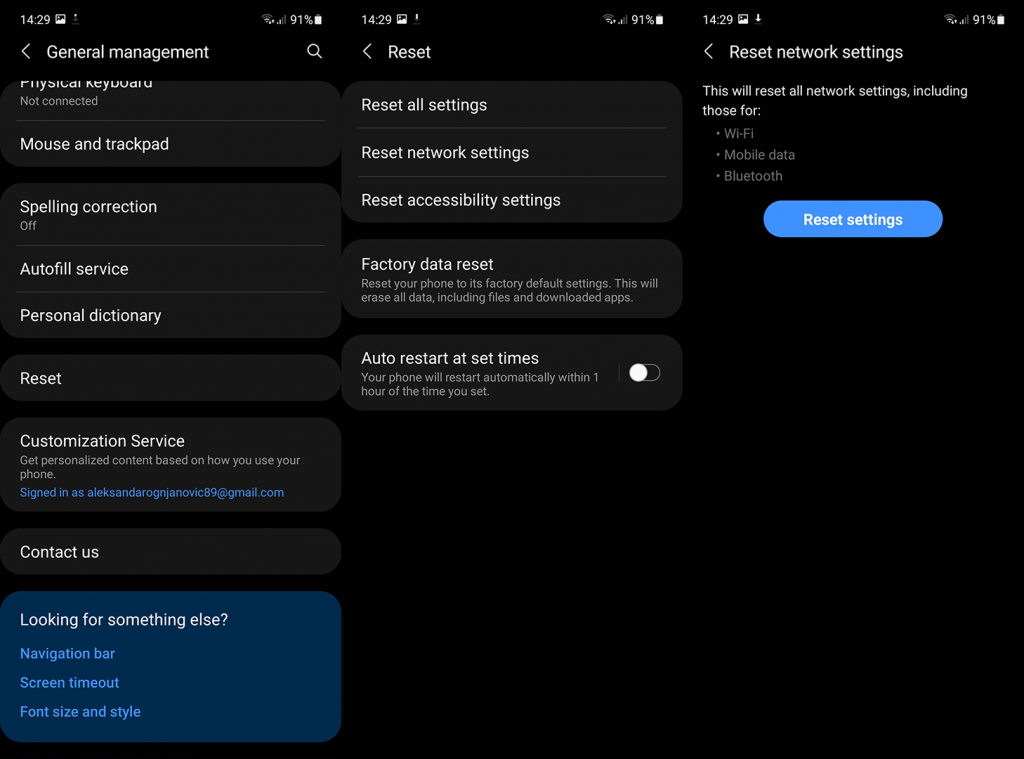
3. Samsung Galaxy A12 працює повільно
Незважаючи на те, що під капотом у нього не так багато кінських сил, A12 більш ніж здатний впоратися з усіма щоденними завданнями, навіть з деякими іграми. Однак Mediatek Helio P35 точно не призначений для важких завдань.
І, якщо відсутність оптимізації покаже свою потворну голову в поєднанні з нестандартним розміром оперативної пам’яті (деякі моделі для деяких ринків поставляються лише з 2 ГБ оперативної пам’яті), все працюватиме досить повільно. Незважаючи на те, що мова йде про дисплей 720p.
Наразі ми пропонуємо оновлювати ваш пристрій, хоча в деяких звітах прямо зазначено, що оновлення до Android 11 призвело до повільнішого функціонування їхніх пристроїв. Однак є деякі обхідні шляхи, щоб трохи пришвидшити ваш пристрій. Ось що ви можете зробити, щоб трохи пришвидшити свій Samsung Galaxy A12:
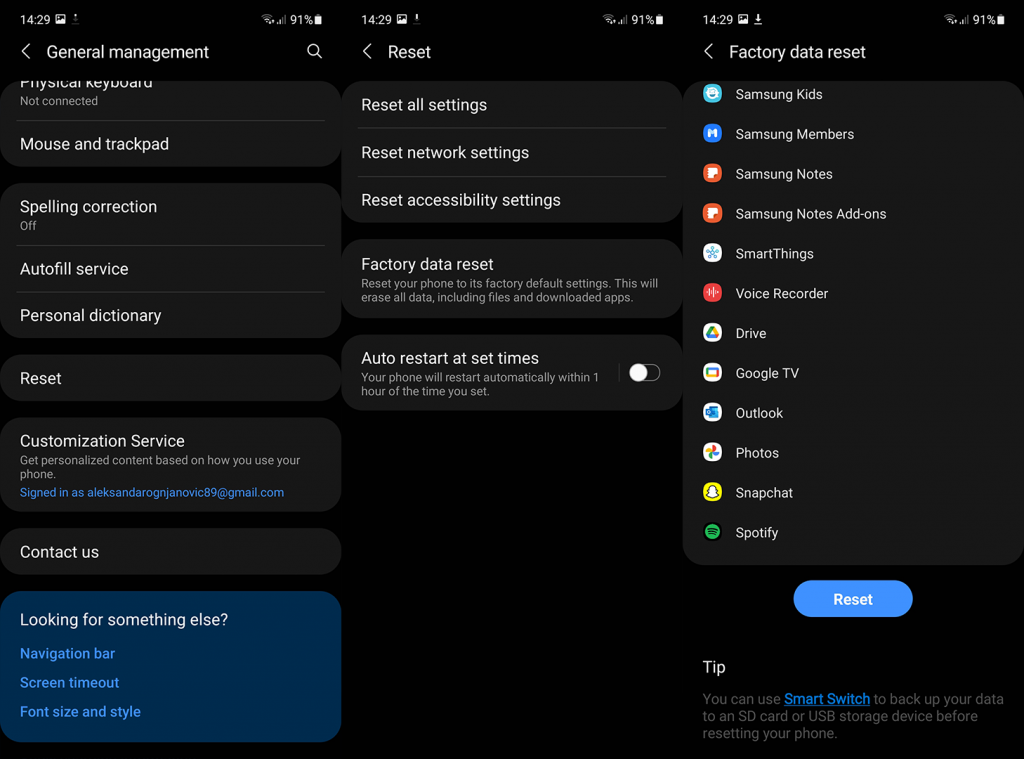
4. Проблеми служби налаштування
Як ви, мабуть, добре знаєте, переважна більшість вбудованих системних програм Samsung не оновлюються та не адмініструються через Google Play Store. Але, скоріше, через Galaxy Store від Samsung. І, маючи це на увазі, як і будь-які програми сторонніх розробників, програми Samsung мають бути оновленими, щоб працювати. Особливо деякі системні служби. Проблема в тому, що користувачі з певних причин не можуть їх оновити.
Особливо це стосується служби налаштування. На щастя, кроки з усунення несправностей такі ж, як і для сторонніх програм Google Play Store. Ось що вам слід спробувати, щоб вирішити проблеми з оновленням служби налаштування та інших програм Galaxy Store:
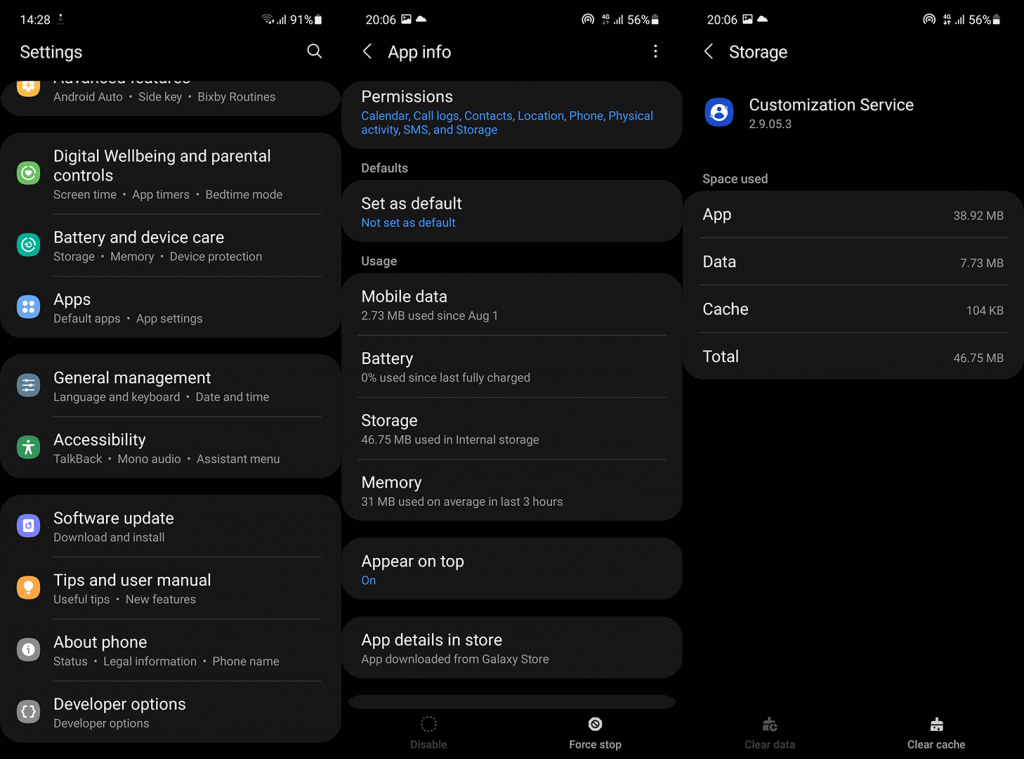
5. Проблеми зі звуком на Samsung Galaxy A12
Деякі користувачі повідомляють, що вони не чують жодного звуку від медіа чи дзвінків, але вони добре чують системні звуки та сповіщення. Чому це відбувається, ми не можемо сказати з упевненістю. Слід перевірити параметри гучності в меню «Налаштування» > «Звуки» та переконатися, що гучність не знижена. Також перевірте перемикач звуку швидкого доступу та переконайтеся, що звук не вимкнено.
Крім того, ще однією гарною ідеєю є відключення режимів «Не турбувати» та Dolby Atmos. Ви знайдете обидва параметри в налаштуваннях у розділі Сповіщення та Звуки та вібрація > Якість звуку та ефекти відповідно.
Якщо ці кроки не допомогли, обов’язково перезапустіть пристрій, завантажте його в безпечний режим або, зрештою, скиньте його до заводських налаштувань. Більш точні кроки ви можете дізнатися внизу статті.
6. Проблеми з камерою
Незважаючи на те, що збирання якомога більшої кількості модулів камери стало чимось, що робить кожен виробник обладнання навіть на бюджетних телефонах, продуктивність і зручність використання часто не вистачає.
Обчислювальна потужність Samsung Galaxy A12 накладає певні обмеження, це правда. Але телефон все одно повинен мати можливість робити хороші фотографії при хорошому освітленні, а додаток камери має бути трохи оперативнішим, ніж у деяких користувачів.
Не кажучи вже про те, що в деяких звітах йдеться про помилку «Збій камери», яка повністю ламає камеру для селфі. Ви можете спробувати перейти до Програми > Камера та очистити дані, щоб скинути програму.
Але, крім цього, ви не можете багато зробити, щоб впоратися з цим, окрім як подати звіт і сподіватися, що наступне оновлення вирішить проблему. Звичайно, якщо ви не хочете скинути налаштування програми до заводських або шукати альтернативу GCAM , яка може бути (як не дивно) більш стабільною та робити кращі фотографії.
7. Не вдається перенести файли на картку micro SD
Наявність спеціального слота micro SD на сучасному смартфоні однозначно вітається. І це стосується Samsung Galaxy A12, який має спеціальний слот для SD-карти, який може значно збільшити простір для зберігання. Однак немає великої користі від SD-карти великої ємності, якщо ви не можете перенести на неї файли з локального сховища.
Ми можемо запропонувати відформатувати SD-карту на комп’ютері та телефоні, перевірити дозволи та переключитися на іншу SD-карту. Якщо це не допомогло, проблема, ймовірно, в апаратному забезпеченні, і це вирішувати вам, але ми рекомендуємо віднести його в сервісний центр.
8. Не можу вимкнути будильник
Наскільки дратує, ця проблема, ймовірно, дратує більшість користувачів. Здається, вони не можуть запобігти дзвінку будильника навіть після того, як його вимкнуть або видалять.
Деякі користувачі форуму запропонували очистити дані з програми «Годинник», що, виходячи з подальших звітів, вирішило проблему. Тому перейдіть до Налаштування > Програми > Годинник > Пам’ять і очистіть дані з програми. З іншого боку, якщо проблема не зникає, перейдіть у «Налаштування» > «Цифровий добробут» і вимкніть нічний режим.
9. Розпізнавання обличчя не працює
Хоча це, безумовно, найменш безпечний варіант розблокування телефону, розпізнавання обличчя все одно корисно мати. І деякі користувачі повідомляють, що це не працює для них, навіть після кількох спроб налаштувати його.
Якщо ви хочете використовувати його, спробуйте встановити обличчя в місці з великою кількістю світла та додайте альтернативні образи, щоб покращити розпізнавання. Крім того, ви можете вимкнути опцію «Залишатися на екрані блокування, доки не проведіть пальцем» і ввімкнути Швидше розпізнавання. Якщо вам усе ще важко використовувати розпізнавання обличчя на своєму пристрої, оновіть мікропрограму або, зрештою, скиньте заводські налаштування. Якщо варіант для вас цінний.
10. Збій програм на Samsung Galaxy A12
Ми не можемо сказати, що будь-яка проблема зі списку є особливо помітною, але ця, безумовно, трапляється частіше. Деякі користувачі повідомляють, що програми постійно виходять з ладу. Однак після деякого аналізу ми встановили, що проблема, наявна в Samsung Galaxy A12, справді є проблемою, яку (сподіваюся) вирішено, і вона стосується Android WebView.
Протягом кількох днів користувачі Android по всьому прокидалися від того, що додатки падають ліворуч і праворуч, і все це сталося через погане оновлення Android WebvView (докладніше про це можна дізнатися тут ) .
Звичайно, це не означає, що немає поодиноких випадків збою додатків з різних причин. Тепер, щоб вирішити проблему Android WebView, просто перейдіть до Google Play Store і видаліть оновлення з Android WebView. Знайдіть його, розгорніть і видаліть оновлення. Після цього знову оновіть Android WebView, і збої повинні зникнути.
З іншого боку, якщо це не допомогло, ви можете спробувати скинути параметри програми або скинути налаштування пристрою до заводських.
11. Мерехтіння екрана після оновлення прошивки
Samsung надає оновлення частіше, ніж більшість OEM-виробників Android. Однак ці оновлення іноді усувають деякі незначні або значні проблеми та створюють абсолютно нові проблеми, які часто є більшими та шкідливішими для взаємодії з користувачем. Деякі користувачі повідомляють, що оновлення до Android 11 принесло кілька серйозних проблем, зокрема мерехтіння екрана.
На жаль, ви не можете повернутися до версії Android, тому ви, в основному, застрягли з проблемою, доки наступне щомісячне оновлення не вирішить її. Тільки не забудьте повідомити про це через додаток Samsung Members. Тим часом ви можете зменшити анімацію в параметрах розробника або перевірити налаштування дисплея та переглянути кілька параметрів, щоб побачити, чи є якісь зміни.
12. Samsung Galaxy A12 постійно відключається від стільникового мобільного передавання даних
Ще одна проблема, яка виникла після оновлення Android 11, стосується мобільних даних. Схоже, що 3G/4G/LTE продовжує часто відключатися без будь-якої причини. Здається, це проблема, схожа на ту, яку ми вже розглядали щодо Wi-Fi. І найкращий спосіб виправити це – спробувати скинути налаштування мережі. Якщо це не допомогло, спробуйте скинути налаштування пристрою до заводських.
На жаль, ми не можемо сказати, що саме працюватиме до того, як користувачі будуть змушені скинути заводські налаштування, але це насправді (яким би обтяжливим воно не було) гарна ідея після кожного великого оновлення системи.
13. Телефон перезавантажується самостійно
Це не проблема, а невелике упущення з боку користувача. У меню «Догляд за пристроєм» є опція автоматичного автоматичного перезапуску. Ви можете використовувати це, щоб налаштувати послідовність автоматичного вимикання/вмикання в різний час. Крім того, це дозволяє час від часу самостійно перезавантажувати пристрій. Це рекомендовано, але ви можете зробити це самостійно, коли відчуєте потребу.
Отже, якщо ваш телефон перезавантажується самостійно, перейдіть до Налаштування > Догляд за пристроєм, торкніться меню з трьома крапками та вимкніть автоматичні перезавантаження. Тепер, якщо пристрій постійно перезавантажується сам по собі без будь-яких налаштувань, вам слід негайно створити резервну копію всіх даних і скинути його до заводських налаштувань. І, якщо це повторюється, віднесіть його на ремонт, покладаючись на гарантію.
14. Акумулятор швидко розряджається на Android 11
Знову оновлення до Android 11 і пов’язані з ним проблеми. Майте на увазі, що багато з них нібито вирішуються з часом (у той час, коли ми пишемо цю статтю, Android 12 і OneUI 4 знаходяться поруч). Однак розрядка батареї — це, безперечно, те, чого ніхто не хоче бачити на пристрої, який вважає довговічність батареї головною перевагою.
Ви можете спробувати зменшити розряд акумулятора на своєму Samsung Galaxy A12, виконавши такі дії:
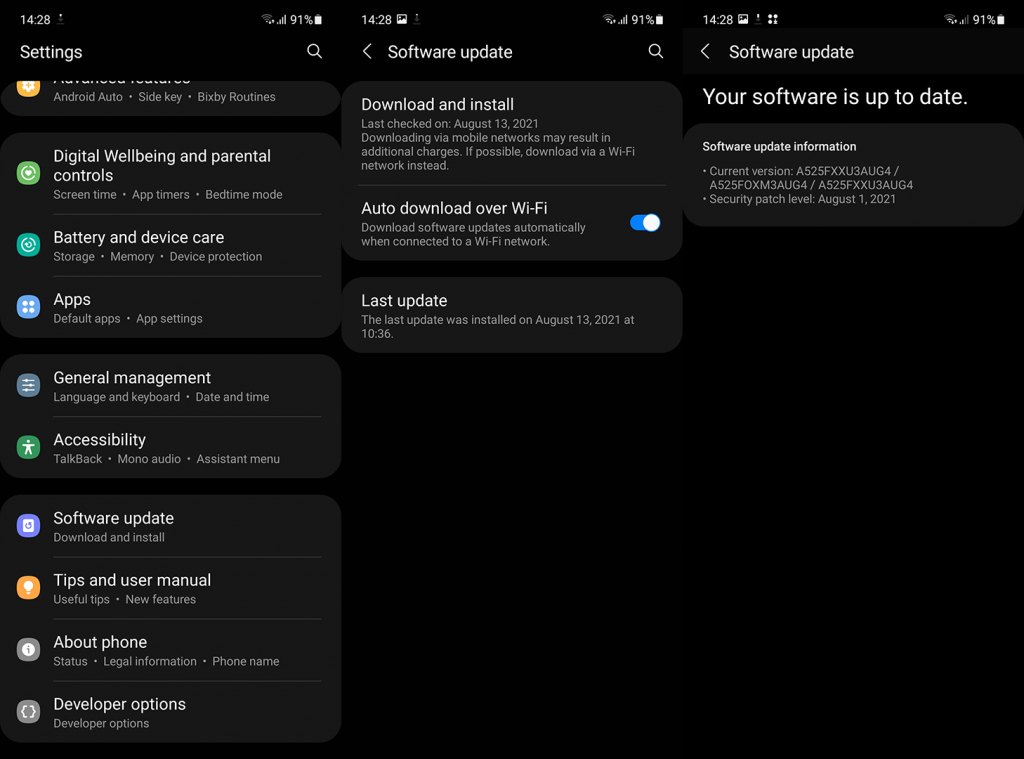
15. Загальні кроки з усунення несправностей для Samsung Galaxy A12
Скинути налаштування мережі
Примітка: якщо ви не впевнені, що робить скидання налаштувань мережі, перегляньте цю статтю для отримання додаткової інформації.
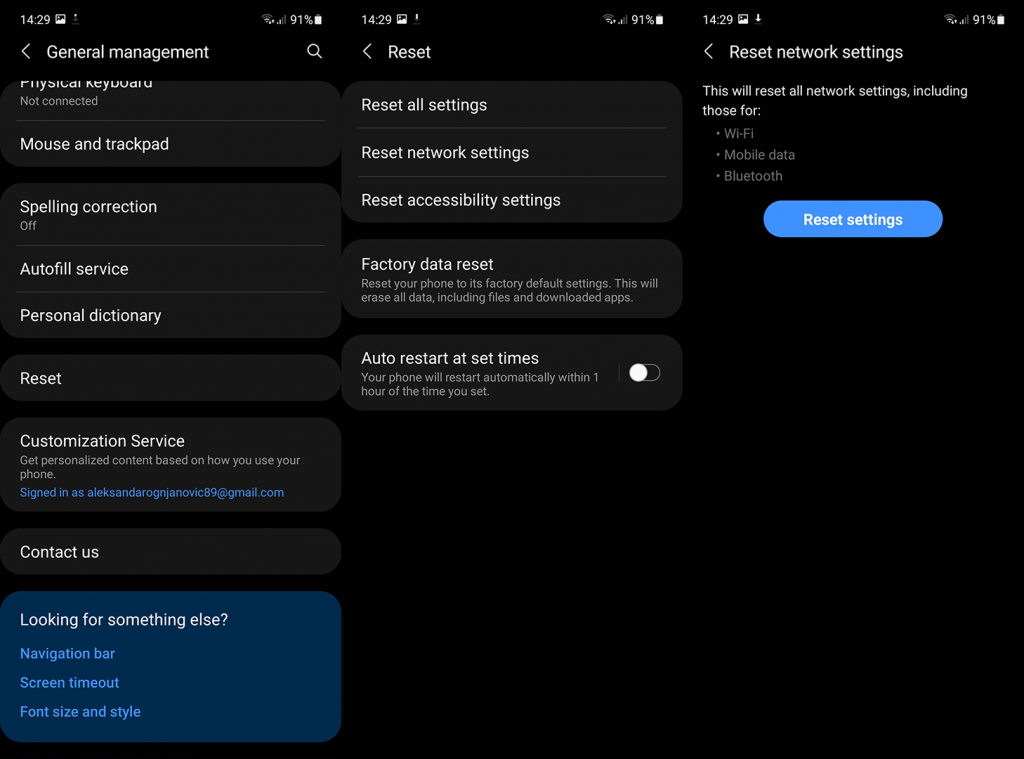
Завантажтеся в безпечному режимі
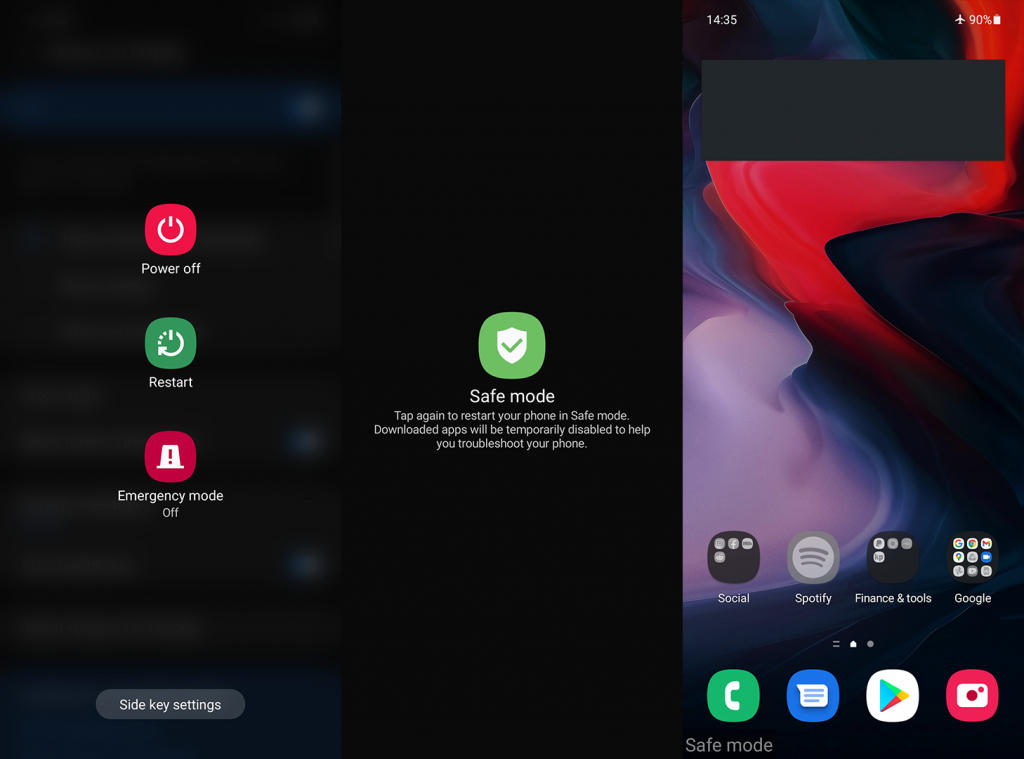
Скидання налаштувань пристрою до заводських
Примітка. Якщо ви не зовсім впевнені, що робите, перегляньте нашу статтю про скидання телефону Android до заводських налаштувань .
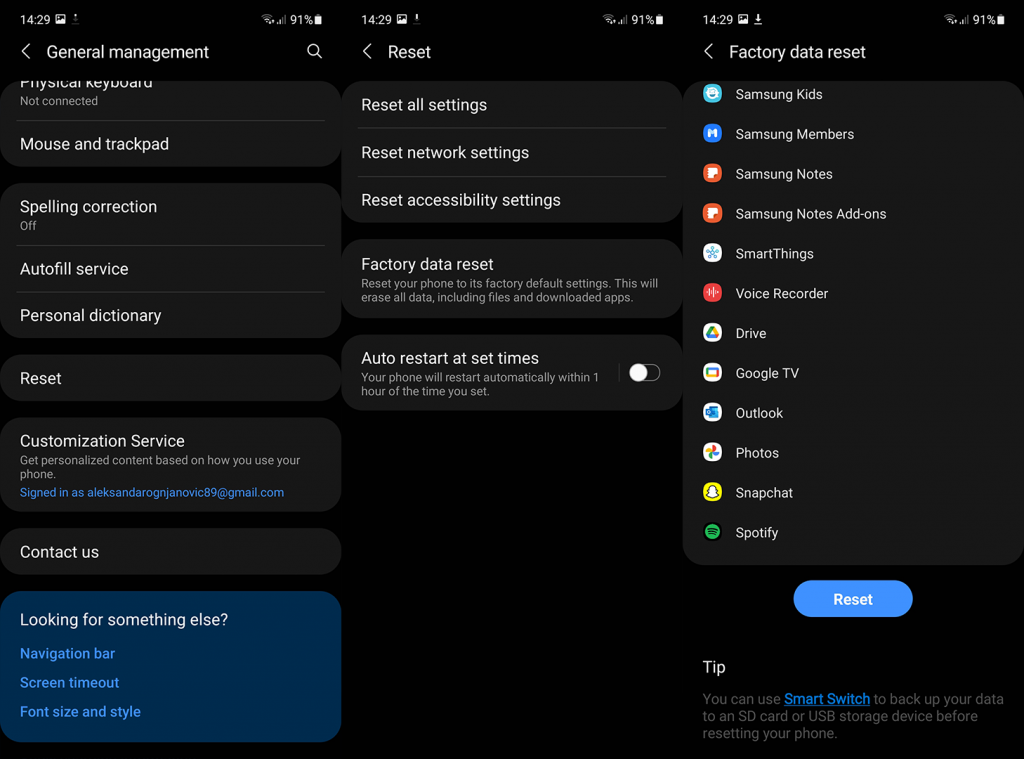
Це повинно зробити це. Дякуємо за прочитання, і ми сподіваємося, що ця стаття допомогла вам пролити більше світла на певні проблеми, з якими ви також стикалися. У вас є ще що додати або взяти зі списку? Розкажіть нам про це в розділі коментарів. Ми з нетерпінням чекаємо від вас.
Проблема: сенсорний екран вашого Samsung Galaxy A12 не реагує належним чином.
роздільна здатність:
Проблема: Ваш Samsung Galaxy A12 перегрівається під час використання.
роздільна здатність:
Проблема: ваш Samsung Galaxy A12 працює повільніше, ніж очікувалося.
роздільна здатність:
Проблема: GPS на вашому Samsung Galaxy A24 не надає точні дані про місцезнаходження.
роздільна здатність:
Проблема: Ваш Samsung Galaxy A12 заряджається повільніше, ніж зазвичай.
роздільна здатність:
Дізнайтеся, як експортувати нотатки в Apple Notes як PDF на будь-якому пристрої. Це просто та зручно.
Як виправити помилку показу екрана в Google Meet, що робити, якщо ви не ділитеся екраном у Google Meet? Не хвилюйтеся, у вас є багато способів виправити помилку, пов’язану з неможливістю поділитися екраном
Дізнайтеся, як легко налаштувати мобільну точку доступу на ПК з Windows 11, щоб підключати мобільні пристрої до Wi-Fi.
Дізнайтеся, як ефективно використовувати <strong>диспетчер облікових даних</strong> у Windows 11 для керування паролями та обліковими записами.
Якщо ви зіткнулися з помилкою 1726 через помилку віддаленого виклику процедури в команді DISM, спробуйте обійти її, щоб вирішити її та працювати з легкістю.
Дізнайтеся, як увімкнути просторовий звук у Windows 11 за допомогою нашого покрокового посібника. Активуйте 3D-аудіо з легкістю!
Отримання повідомлення про помилку друку у вашій системі Windows 10, тоді дотримуйтеся виправлень, наведених у статті, і налаштуйте свій принтер на правильний шлях…
Ви можете легко повернутися до своїх зустрічей, якщо запишете їх. Ось як записати та відтворити запис Microsoft Teams для наступної зустрічі.
Коли ви відкриваєте файл або клацаєте посилання, ваш пристрій Android вибирає програму за умовчанням, щоб відкрити його. Ви можете скинути стандартні програми на Android за допомогою цього посібника.
ВИПРАВЛЕНО: помилка сертифіката Entitlement.diagnostics.office.com



![[ВИПРАВЛЕНО] Помилка 1726: Помилка виклику віддаленої процедури в Windows 10/8.1/8 [ВИПРАВЛЕНО] Помилка 1726: Помилка виклику віддаленої процедури в Windows 10/8.1/8](https://img2.luckytemplates.com/resources1/images2/image-3227-0408150324569.png)
![Як увімкнути просторовий звук у Windows 11? [3 способи] Як увімкнути просторовий звук у Windows 11? [3 способи]](https://img2.luckytemplates.com/resources1/c42/image-171-1001202747603.png)
![[100% вирішено] Як виправити повідомлення «Помилка друку» у Windows 10? [100% вирішено] Як виправити повідомлення «Помилка друку» у Windows 10?](https://img2.luckytemplates.com/resources1/images2/image-9322-0408150406327.png)


